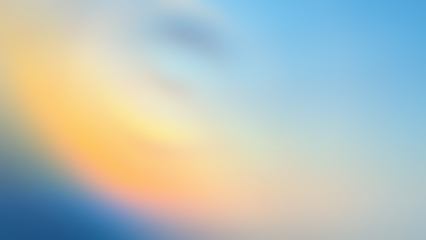路由器硬改(硬件改造)-4年前没发出去的教程
路由器硬改(硬件改造)-4年前没发出去的教程
多图警告!(加载速度可能较慢,请耐心等待)(使用Hello图床)
前言
故事发生在5年前在那个时候,我收了一些路由器
这些路由器大概是TP-link(#1)、Mercury、FAST(#2)、Tenda之流,配置垃圾#0.0
开始,我翻完了路由器的管理后台,再拿着这些路由器中继邻居WIFI,扩充家里的上网线路。
后来,我得知这些路由器的主控芯片(SOC)( #3) 支持别的路由系统(基本上都是Linux内核),功能强大( #4),便动了硬改的心思
#1 大概是
wr740n
wr840n
wr841n v8
wr842n
wr845n
#2 这仨牌子让人感觉是一家公司的子公司
#0.0 几年之前路由器高价低配,TP-link之流路由采用Vxwork,内存普遍16MB,存储普遍2MB-4MB
但是挺佩服的,能压榨完所有成本
#3 [我那会儿手上大概是
AR9331 (150M路由器用芯片)
AR9341 (300M路由器用芯片)
BCM5356 (150M路由器用芯片)
BCM5357 (300M路由器用芯片)
MT7620N (300M路由器用芯片) (现在终于有了MT7620A MT7621)
QCA9531 (300M路由器用芯片)
QCA9533 (300M路由器用芯片)
都是WIFI4的路由器,WIFI5那会才普及不久]
#4 功能非常多
多拨,多WAN负载均衡,Vlan,自动化脚本,去广告
SMB文件服务,FTP文件服务,VPN 服务器/客户端,Shadowsocket(/R)服务器/客户端
Webdav、PHP、Python运行环境,甚至可以chroot运行debian
等等,功能很多
何为硬改?
路由器硬改,即路由器硬件改造,就是扩充存储器(ROM)和运行内存(RAM)使路由器达到运行某个系统的要求
例如Openwrt LEDE内存要求最小32MB,闪存要求最小4MB(好像是,太多年了记不清)
还有些其他系统如“石像鬼”、“DD-WRT”、“Pandorabox”、“Padavan”、“梅林”、“UBNT”等等
开始
先看看本文的主角 [两个路由器(SOC都为AR9341)]
其一

其二

拆开它!
其一

其二

看看闪存
型号是25Q16也就是16/8=2MB

要换上去的闪存25Q128,容量16MB

看看运行内存
大概是16MB的,搜型号可以得知其容量
其一

其二

要换上去的内存是HY5DU1216,容量是512/8=64MB

开始前通电测试一下
其一

其二

开始进行硬改操作
操作1
开始更换内存
个人做法:将漆包线(就是那个很细的线)伸到内存的引脚下面

烙铁大概是325°C,此时可以在内存引脚加上松香或者助焊剂
(那时用的电烙铁还是黄花907,但是自从摔坏以后就再也没有用过这个型号了)

好,给一边的内存引脚上点锡

边加热边拉漆包线,注意力度要小,速度要缓,拉不动即提高烙铁温度

对另一边进行相同操作

完成啦

稍稍清理一下焊盘(用烙铁时比较喜欢用松香)

更换内存完成!

感觉手艺还不错

必须先通电试下能否正常启动
否则后面要白干的

操作2
开始更换闪存
堆锡法了解一下?

emmmm,
掉焊盘了。原因分析如下
1、拆的时候烙铁温度不太够,有个脚是GND的电路板上面积大散热快
2、拔下来太用力了emmmmmm

但没关系啊,
飞线大法补救一下
(使用漆包线连接)

操作3
读取拆下闪存的数据(需要提取其中的ART信息)
ART:出厂时的无线测试数据,不使用原厂ART无线信号可能会很差
下面的是其一,4MB的SPI Flash

使用的编程器是廉价的CH341A,把它夹上去读数据就不用焊接了,方便的很

其一
嗯,识别出4MB

其二
读出来是2MB,点’读取‘,完毕之后保存到文件即可


写入BREED
(BREED是国内大神hackpascal开发的路由器Bootloader,功能强大、适配SOC多,BREED本身才几十KB的文件,通过BREED,可以对路由器的固件进行刷写、备份,甚至CPU超频、修改内存频率,十分推荐。可以理解为BREED是一个小型操作系统)
用同样的方法把16MB的闪存弄上去,
先擦除一遍

擦除完毕

查空一下看看是不是完全擦除了

嗯,没问题

打开SOC对应BREED,写入

编程中。。。

校验中。。。

写入完成

把闪存焊上去

焊接好了(正面)

侧面

操作4
启动路由器
长按RESET键,LAN口接入网线到电脑,进入BREED控制台

当时操作只留了手机截图,Sorry
手机操作和电脑操作相似,但是手机接入的网络(WIFI)要和此路由器在同一个局域网

哈哈,画圈的都是我的路由器(emmmmm,没想到已经弄了这么多)

浏览器输入192.168.1.1进入控制台

内存颗粒型号和SOC不太兼容,要改低频率
简单来说就是这步忽略

改完之后可以看到DDR 375MHz

刷写原厂配置
因为第一个路由器是4MB的闪存,BREED最小可以刷入4MB的编程器固件,所以为了偷懒,这个地方我就不提取ART信息了
将刚才那个读取出来的固件直接刷上就好
要提取ART的话本文也有写的

哈哈,路由器有点多,都是淘汰的

选择TP-Link布局

点击上传后如图

好了
改下PIN地址
按路由器背面贴纸写就好

改下MAC地址
也是在贴纸上,照抄就好
手机输入有点碍事

刷写Openwrt系统(第三方路由器系统)
来到常规固件面板

选择下载的固件

上传

上传成功

刷写中。。。

刷写完成会重启

好了,启动完成会出现一个新的WIFI

登录后台
浏览器输入此WIFI的网关地址可以打开Openwrt控制台
密码为NULL
此时用户名输入root,密码为空就可以点登录了

第一步当然是改WIFI密码


提取ART(比较麻烦,可以跳)
这些图片是当时后面才拍的,用的是另外一个路由器,也就是第三个,此路由器SOC为QCA9533

打开winhex,再用winhex打开读路由器Flash出来的原厂固件

上图的位置就是ART位置了,可以看到左边是02 02 00开头,很好识别
一直到结尾把它转存成单独一个文件

弄好以后那个出来的文件应该是64KB(65536Byte)才对

直接在BREDD里面刷写就好

检查一下

操作5
神操作-添加USB接口
此步难度较大,可以放弃
好了,介绍一个直到现在我也觉得很神奇的操作—刮SOC引出USB数据线
也不知道是谁想出来的
来看看这引脚有多密集


刮掉一些SOC的密封
拿镊子慢慢刮把(需要一点耐心)

放大镜走起

焊接信号线
考验焊技的时候到了–这线真的比头发还要细

接下来就简单多了
先找个位置

开个孔把USB母座放上去

连接D+ D- USB信号线到USB母座

连接GND(电源负极)

因为路由器输入电压是9V,所以需要一个降压模块把它降为5V供USB设备使用
用的是MINI360降压模块
这是我做的DEMO(一个USB测试器)
中间那块绿色PCB就是降压模块

所有线都连接好了,降压模块在另一(黑色的线那里)很遗憾没有拍到

好了,装上壳子大概是这样子
(排版没有问题,这是第二个路由器)

操作6-END
装壳,完成
(第一个路由器没有加装USB)

好了教程结束
By the way,当时我居然还在用奔腾4的电脑(单核好像是80nm制程,但是居然能装上Win7),内存只有2GB(还是DDR1的),在这里感慨一下


网卡是100M的,这张照片拍的时候系统是Windows Server 2000

EXT
为啥会有这张图片?我也不知道,这张图片在同一个文件夹。。。

其实本文还有个姐妹篇关于设置多WAN口负载均衡,可能是下一篇?
这篇真的结束了
EOF